Hogyan lehet visszaállítani a nyelvi eszköztár (2 módon), blog aytishnega
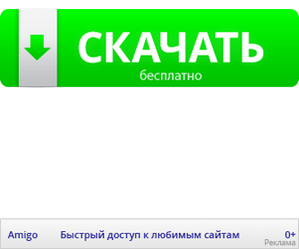
RFR djccnfyjdbnm zpsrjde. gfytkm? Ismerős? Az ő lenyűgöző gyakorlat az IT emberek gyakran találkozom nem különösebben figyelmes felhasználó, aki magát anélkül, hogy észrevennénk - zárja el a nyelvi eszköztár (persze ez nem őket, maga is eltűnt), majd nem értik, mit elrendezés ők most gyakran küld üzenetet, hanem egy értelmetlen állítsa a betűk.

Természetesen az oka lehet, hogy banális figyelemelterelés, nem tud figyelni, de néhány csak nem látni, milyen nyelven nyomtatták őket, mert a múltban ez nem világos, hogy miért zárta le az ikont a nyelv, és most nem tudom, hogyan kell visszaadni. Nézzük meg, hogyan kell visszaállítani a nyelvi eszköztár tisztában lenni, amit nyomtatni!
Vissza a panelt válassza ki az elrendezést több szempontból is:
Hogyan lehet visszaállítani a Windows nyelvi bar
Cseréljük ki a másik nyelvet bar (Punto Switcher)
Hogyan lehet visszaállítani a Windows nyelvi bar
Így azt feltételezzük, hogy a nyelvet bár még nincs lezárva, de nem létezik, és most nem tudja, hol találja meg. Tény, hogy minden könnyebb. Mint tudod, minden beállítást tárolja a Windows Vezérlőpult. Nyelv, régió, és egyéb kapcsolódó beállítások nem kivétel, így a lépés, hogy a számítógép vezérlőpanel
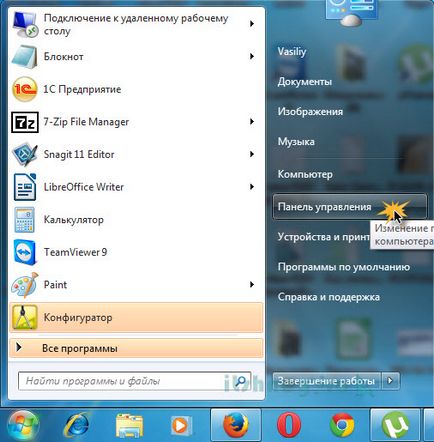
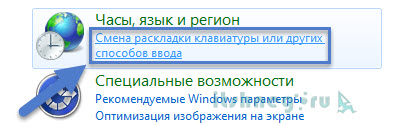
Kattintson a „Másik billentyűzet ...”
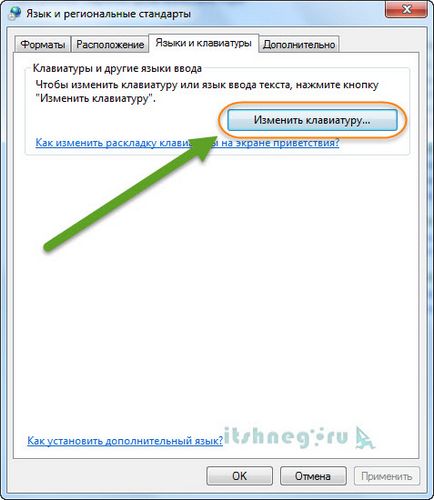
A „Nyelv Bar” válassza ki az elemet „Rögzítés a tálcán”, majd az „Apply”
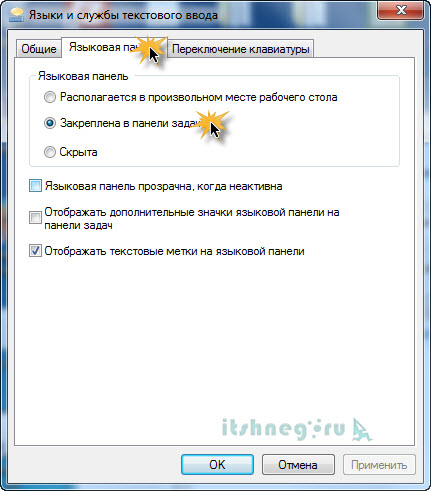
Miután a végzett manipuláció nyelv sáv jelenik meg a helyet szánt a következő: a jobb alsó sarokban az óra mellett.
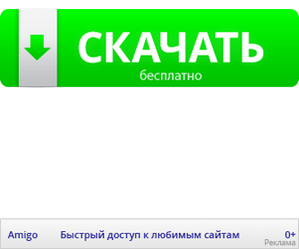
Cseréljük ki a másik nyelvet bar (Punto Switcher)
Azonban előfordulhat, hogy a köznyelv bár csak nem működik! Magam is gyakran feltűnt, hogy az elrendezés nem kapcsolják, és mindenféle hibák történnek. Ebben az esetben azt javasoljuk, hogy használja a kiváló alternatívái - Punto Switcher.
Hogy őszinte legyek, nem tudom elképzelni, dolgozik egy számítógép anélkül, hogy ez a csodálatos programot. Ez automatikusan helyettesíti Ghbdtn a Hello! (Azaz, megállapítja, hogy elkezdted írni a rossz elrendezés és automatikusan javítani a) Általában mega hasznos és kényelmes program. Akkor itt letöltheti. Folytassa a telepítést.
Kiválasztása, ahol a program telepítéséhez (hagytam az alapértelmezett), majd kattintson az „Install”

Ha azt szeretnénk, - lehet telepíteni egy csomó kiterjesztéseket a böngésző, tettem csak, amire szükségem van. Szóval bérelt összes jelölőnégyzetet, és azt nyomja meg a „Next”
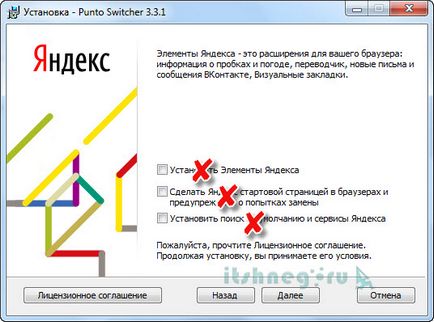
Yandex Böngésző én is, nem kell ...
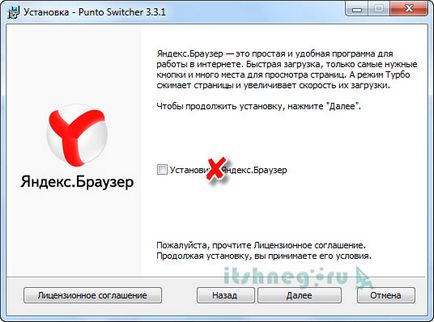
Továbbra is csak várni, amíg a telepítés befejeződött, a program ...
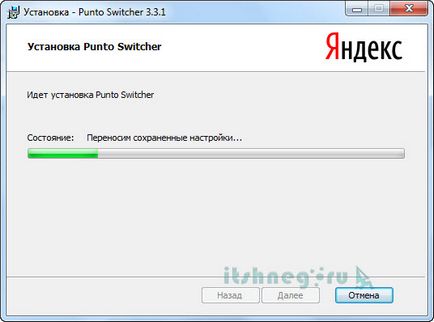

Most már van egy ikon jelzi az aktuális nyelv nem számít, milyen környezetben van a nyelv a Windows Sidebar.
Tehát hogyan kell visszaállítani a nyelvet bárban? Én személy szerint ajánlom a programot Punto Switcher nem kalapács feje mindenféle kapcsolási elrendezés. Azonban valaki tűnhet kellemetlen, míg lehetőség az Ön számára a hagyományos elrendezés paramétereket. Nos, ez minden, a siker a fejlesztés számítógép 😉